O que é o Windows 11?
O Windows 11 é a versão mais recente do Microsoft Windows, que levou mais de seis anos (desde o lançamento do Windows 10) para ser desenvolvida. Ele traz novos recursos e melhorias interessantes para os recursos anteriores.
Ele tem uma interface totalmente nova que parece suave e, observando o menu Iniciar e a barra de tarefas abaixo, é evidente que também é bastante amigável:
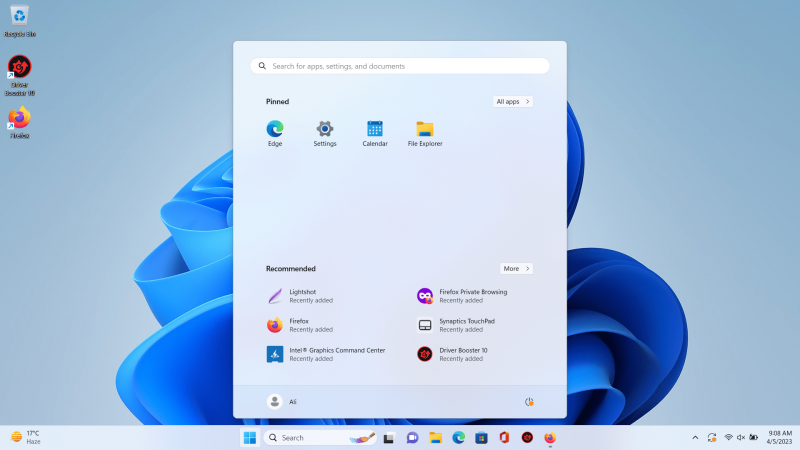
Agora, vamos explorar os requisitos do sistema antes de passar para os recursos.
REQUISITOS: Quais são os requisitos do sistema para o Windows 11?
Seu sistema deve atender aos seguintes requisitos para instalar o Windows 11 mais recente
| Processador | 2 núcleos com um processador de 64 bits @1GHZ ou velocidade de clock mais rápida. |
| BATER | Mínimo de 4 GB e recomendado de 8 GB. |
| Armazenar | 64 GB ou mais para atualizações futuras (recomendado). |
| Mostrar | Exibição de 720p (mínimo) e exibição de 1080p (recomendado). |
| TPM | TPM 2.0 . |
| Firmware do sistema | Inicialização segura habilitada, UEFI. |
| Placa de vídeo | O DirectX 12 é compatível com o driver WDDM 2.0. |
Para verificar se o seu sistema atende aos requisitos do Windows 11, use o Aplicativo de verificação de integridade do PC da Microsoft para esclarecer sua ambigüidade.
Existem alguns outros requisitos para recursos opcionais:
| Recurso | Requisitos |
| HDR automático | Um monitor compatível com HDR. |
| Xbox (aplicativo) | Uma conta do Xbox Live. |
| Tocar | Tela sensível ao toque. |
| Cliente Hyper-V | Processadores com compatibilidade de tradução de endereço de segundo nível (SLAT). |
| Assistente de Voz Múltipla | Microfone e alto-falante. |
| BitLocker para ir | Uma Unidade Flash USB. |
| 5G | Modem 5G. |
RECURSOS: Os novos recursos do Windows 11 que valem a pena atualizar
O Windows 11, conforme discutido anteriormente, vem com muitos novos recursos, que são discutidos a seguir:
As configurações redesenhadas
No Windows 11, as configurações estão em um nível totalmente novo e foram projetadas para economizar tempo e facilitar o acesso. Ele vem com um menu persistente no lado esquerdo, com o qual você pode navegar rapidamente para outras guias sem fechar a guia atual. A seguir está a visão do “ Configurações ” no Windows 11:
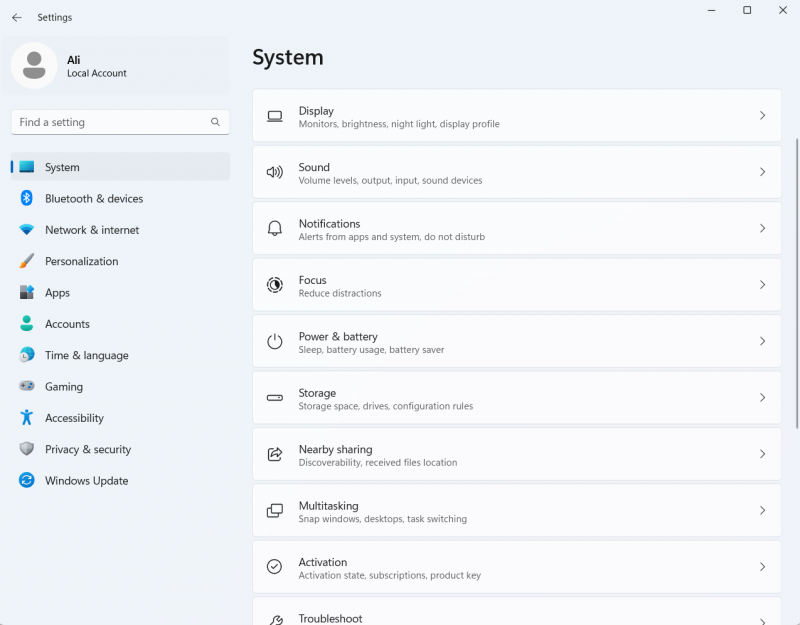
O “Aplicativo de Fotos” no Windows 11; Como é?
O ' aplicativo de fotos ” no Windows 11 foi significativamente aprimorado com algumas inclusões. Possui modos Claro e Escuro, uma interface de usuário bonita, OneDrive e suporte para iCloud. Os usuários também podem pesquisar suas fotos ou simplesmente importá-las. Abaixo segue a imagem do “App Fotos”:
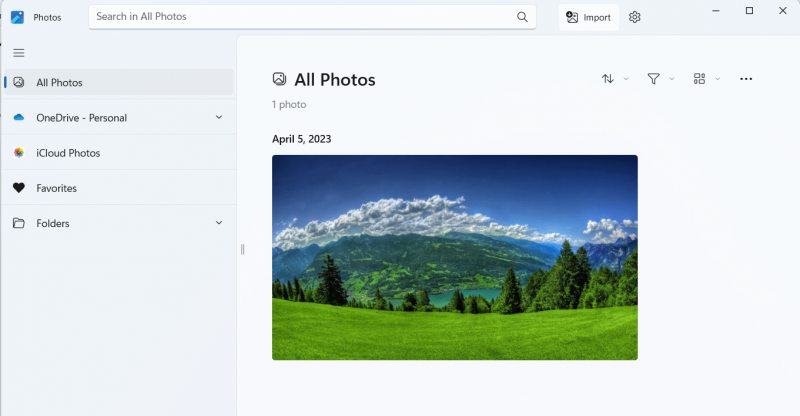
A imagem acima é o aplicativo Fotos em “ Modo claro ”, e abaixo está o “ Modo Escuro ” dela:
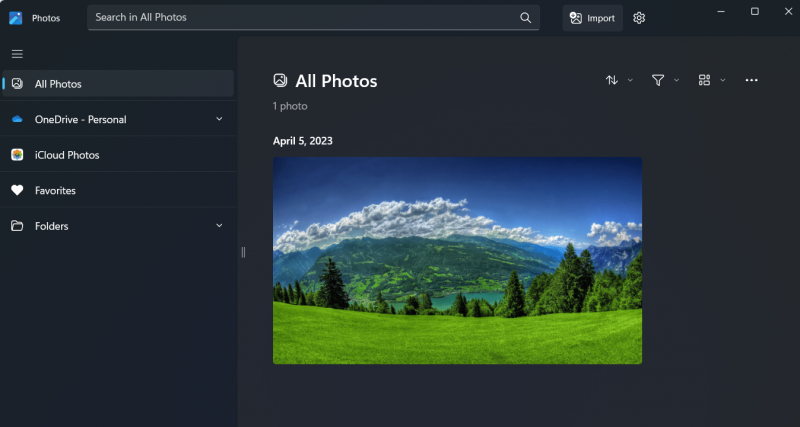
O novo reprodutor de mídia no Windows 11.
O Windows 11 tem um novo “ Reprodutor de mídia ” que melhora o reprodutor de mídia existente. Por exemplo, separe Bibliotecas de Vídeo e Música, filas, listas de reprodução e melhor tempo de pesquisa. Ele pode extrair o conteúdo do OneDrive. Vamos ver a imagem abaixo do “Media Player”:
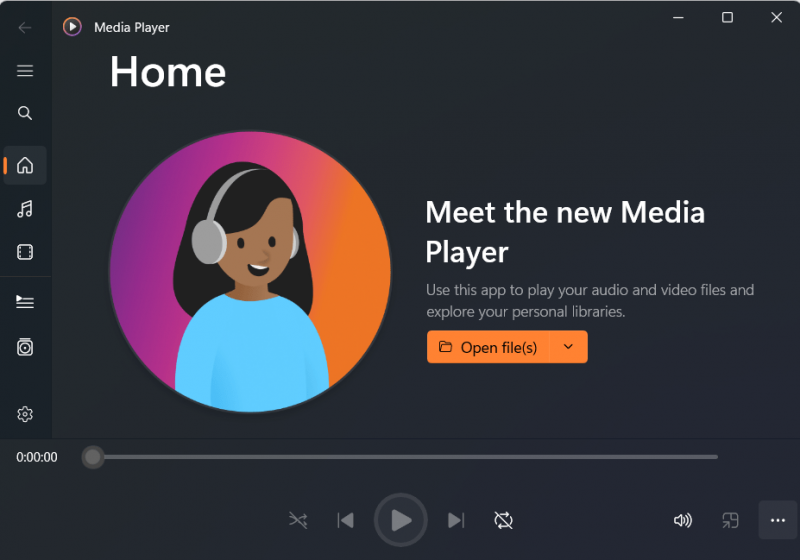
Amazon App Store
Você quer usar aplicativos Android no Windows sem virtualização? Bem, agora é possível usando a Amazon App Store. Não é pré-instalado; para instalá-lo, abra Microsoft Store e digite “ loja de aplicativos amazon ”, e aperte o botão “ Instalar ” botão contra o aplicativo evidente declarado, da seguinte forma:
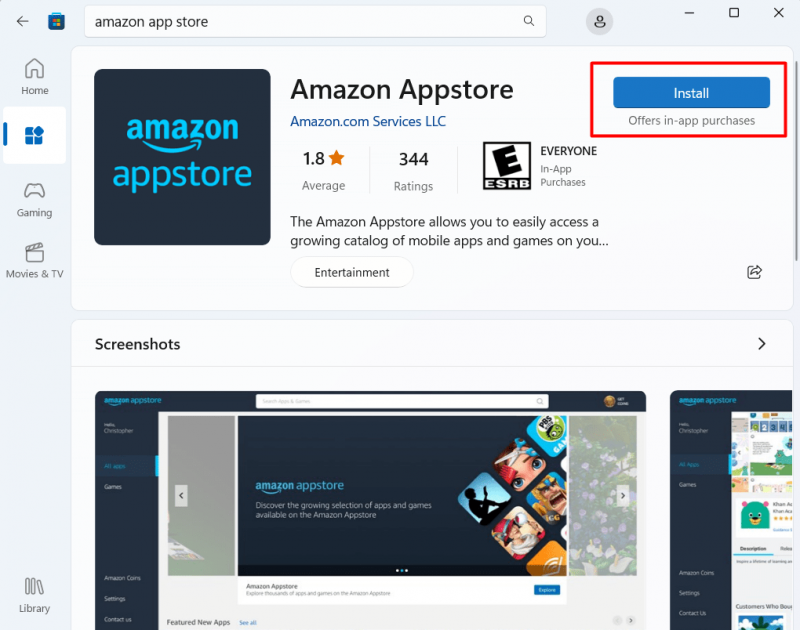
Os usuários devem ter uma conta da Amazon para usar a Amazon App Store, e cada aplicativo Android é tratado como um aplicativo nativo do Windows. Além disso, requer muito menos recursos em comparação com a virtualização. No entanto, você deve ativar a virtualização no BIOS.
Como está o Microsoft Teams no Windows 11?
No Windows 11, os usuários podem iniciar e gerenciar o Microsoft Teams na barra de tarefas, como silenciar e compartilhar a tela sem esforço. Esse recurso é exclusivo do Teams e não funcionará com nenhum outro aplicativo de terceiros. Imagine compartilhar facilmente uma tela durante uma videochamada passando o cursor sobre a barra de tarefas e vendo um botão para compartilhar a tela; quão eficiente isso seria? Segue a demonstração do “ Microsoft Teams ' aplicativo:
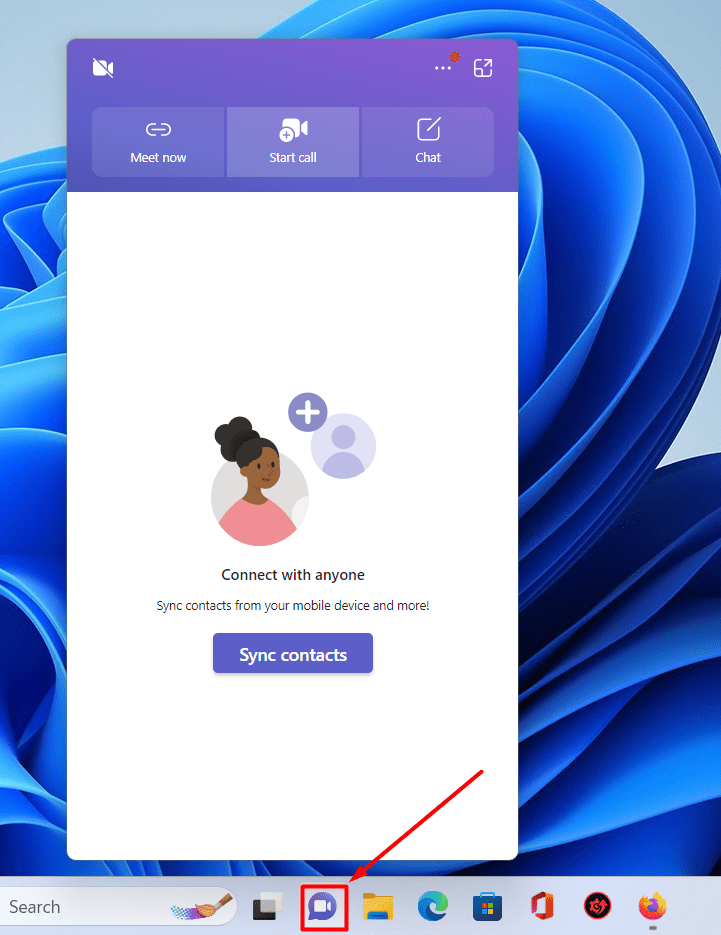
Como estão o desempenho e a segurança no Windows 11?
O Windows 11 apresentava alguns problemas de desempenho nas versões anteriores, mas a maioria desses bugs foi corrigida com o Windows 11 “ 22H2 ' atualizar. Agora está estável e, para problemas de desempenho, novas atualizações são adicionadas constantemente para uma experiência ideal.
Ele vem com o Windows Defender Application Guard que mantém a segurança isolando aplicativos ou jogos não confiáveis devido aos quais esses aplicativos não podem acessar os dados do sistema. Ele ajuda a proteger contra ataques de malware e phishing.
Como é o Windows 11 para jogadores?
Esta é uma pergunta interessante porque, naquela época, o Windows 10 era considerado o melhor sistema operacional para jogos, mas o Windows 11 traz algumas melhorias para a comunidade de jogos? Vamos aprender com os seguintes recursos:
Modo de jogo
O Windows 11 possui um modo de jogo projetado especialmente para suas necessidades de jogo. Ele redireciona recursos para o jogo em execução desativando a maioria das atividades em segundo plano. O modo de jogo também desativa as notificações para a melhor experiência de jogo. Para navegar para esse recurso, vá para configurações e encontre o “ Jogos ” aba, da seguinte forma:
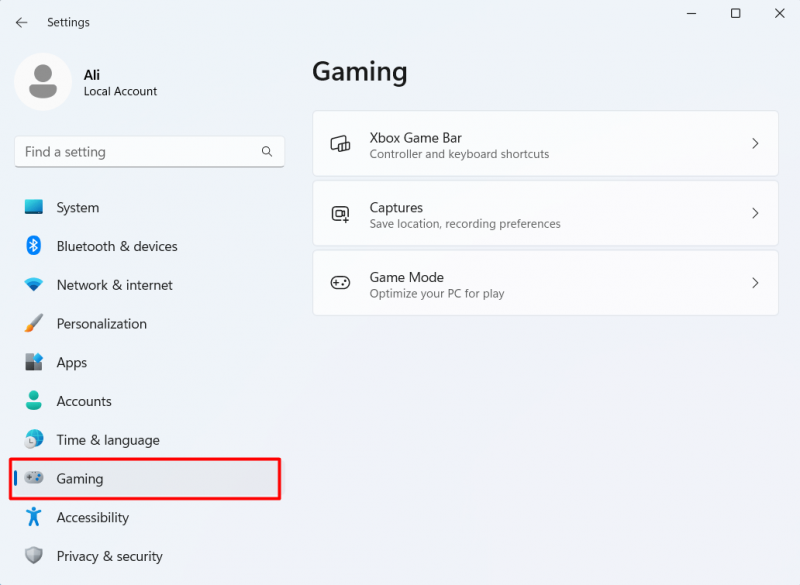
Aqui, pode-se analisar que temos as configurações como “ Barra de jogos do Xbox ,”“ Capturas ,' e ' Modo de jogo ” para jogadores que podem ser explorados.
HDR automático
Um dos melhores recursos para jogadores no Windows 11 é “ HDR automático ”, que oferece cores realistas com uma experiência de jogo envolvente, mesmo em jogos antigos.
Imagine jogar os jogos de sua infância com cores melhores; Já me sinto nostálgico.
Os únicos requisitos para esse recurso são ter uma tela compatível com HDR e uma GPU com suporte mínimo para DirectX 11.
Para ativá-lo, vá para o “ Configurações => Sistema => Tela => HDR ”:
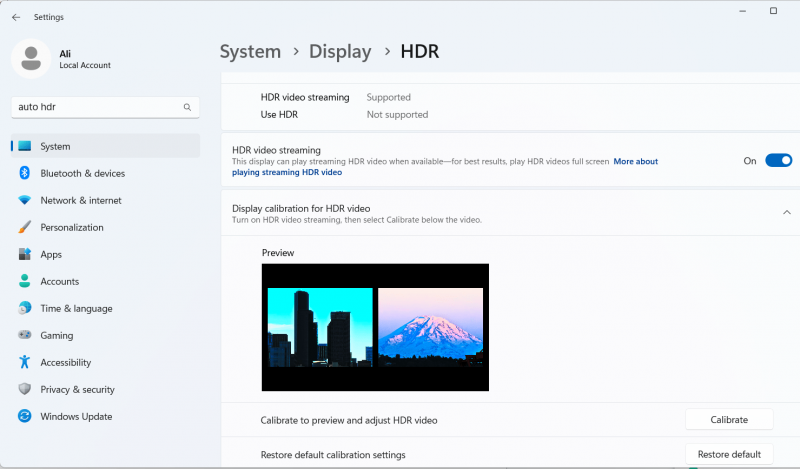
DirectStorage
Diga adeus aos tempos de carregamento com o botão “ DirectStorage ” recurso do Windows 11, pois transfere os dados do jogo necessários diretamente para a GPU do “ NVMe ” SSDs. Isso também reduz os problemas de gargalo e, portanto, fornece velocidades de renderização muito mais rápidas para uma experiência de jogo suave e sem atrasos.
Conclusão
Os requisitos para o Windows 11 não são tão altos, mas o “ TPM 2.0 ” é uma necessidade absoluta porque você enfrentará problemas durante a instalação se não for encontrado em seu sistema. Ele vem carregado com novos recursos e melhorias, como configurações e fotos redesenhadas, novo reprodutor de mídia, Amazon App Store e integração com o Microsoft Teams. Para a comunidade de jogos, ele é carregado com recursos como Auto HDR, GameMode e DirectStorage. Este guia explorou os requisitos e novos recursos do Microsoft Windows 11.